بازیابی اطلاعات از کارت SD سوخته را می توانید در 5 مرحله انجام دهید، در این مطلب از سلام دنیا درباره نشانه های یک کارت SD سوخته، نحوه بازیابی اطلاعات مموری کارت سوخته (SD)، نکاتی برای جلوگیری از از دست دادن اطلاعات کارت SD خواهید خواند. لطفا با ما همراه باشید.
به لطف کارتهای SD مدرن با ظرفیت بالا، دلیلی وجود ندارد که قبل از فشار دادن دکمه شاتر هنگام ضبط ویدیو یا عکس گرفتن از رویدادهای مهم و لحظات روزمره، دو بار فکر کنید. اما وقتی یک کارت SD با صدها یا حتی هزاران عکس و داده های دیگر کار نمی کند، چه کار می کنید؟ برای بازیابی کارت SD سوخته و بازگرداندن اطلاعات خود، مراحل توضیح داده شده در این مقاله را دنبال کنید!
نشانه های یک مموری کارت (SD) سوخته
کارتهای SD سوخته را میتوان به دو دسته کلی تقسیم کرد، و شما باید تعیین کنید که کارت SD سوخته شما در کدام دسته قرار میگیرد تا بهترین راه برای رفع آن و بازگرداندن اطلاعات خود را بیابید. نگران نباشید: برای تشخیص مشکل خود نیازی به دانستن نحوه عملکرد کارت های SD ندارید. فقط به دنبال علائم رایج کارت SD سوخته باشید.
کارتهای SD آسیب دیده فیزیکی
همانطور که از نام این دسته پیداست، کارتهای SD آسیبدیده فیزیکی دچار آسیبهای مکانیکی شدهاند که مانع از کارکرد صحیح آنها میشود.
حتما بخوانید: ریکاوری و بازیابی فیلم های حذف شده رم و گوشی
علائم رایج آسیب فیزیکی عبارتند از:
- محفظه پلاستیکی به وضوح آسیب دیده است.
- پین های فرسوده
- تراشه فلش مموری خرد شده
متأسفانه، معمولاً امکان بازیابی کارت SD مرده که از نظر فیزیکی آسیب دیده است، امکان پذیر نیست، به خصوص اگر خود تراشه حافظه فلش دیگر یک تکه نباشد. به همین دلیل مهم است که کارتهای SD را همیشه در یک قاب محافظ ذخیره کنید و نکات پیشگیری از از دست دادن اطلاعات کارت SD را که در انتهای این مقاله توضیح داده شده است، دنبال کنید.
کارت های SD که فیزیکی آسیب ندیده اند
آسیب منطقی گاهی اوقات به عنوان فساد نامیده می شود، و همیشه به نوعی به سیستم فایل و نحوه سازماندهی داده های ذخیره شده در کارت SD مربوط می شود.
علائم رایج آسیب کارت sd عبارتند از:
- پیام خطای «کارت SD فرمت نشده است».
- خطاهای دستگاه ورودی/خروجی
- فایل ها یا دایرکتوری ها از دست رفته است.
خبر خوب این است که کارتهای SD که از نظر فیزیکی آسیب ندیدهاند، واقعاً کارتهای حافظه سوخته نیستند، حتی اگر به درستی شناسایی نشده باشند. در بیشتر موارد، بازیابی اطلاعات از یک کارت SD منطقی آسیب دیده با استفاده از نرم افزار بازیابی کارت SD امکان پذیر است. چنین نرم افزاری به جای تکیه بر اطلاعات ارائه شده توسط سیستم فایل، که ممکن است ناقص یا خراب باشد، بخش کارت SD را به بخش تجزیه و تحلیل می کند.
نحوه بازیابی اطلاعات مموری کارت سوخته (SD)
برای بازیابی فایلها از کارت SD مرده (SD، SDHC، SDXC) باید از یک نرمافزار بازیابی اطلاعات با پشتیبانی از همه فرمتهای فایل رایج و سیستمهای فایل استفاده کنید. Disk Drill برنامه خوبی است زیرا استفاده از آن فوق العاده آسان است و بازیابی تا 500 مگابایت داده را به صورت رایگان (فقط برای ویندوز) ممکن می سازد.
1. برای بازیابی اطلاعات مموری کارت سوخته: Disk Drill را نصب کنید
Disk Drill را از وب سایت آن دانلود کنید و آن را روی رایانه خود نصب کنید. Disk Drill بر روی همه رایانههای دارای Windows 7 SP1 یا جدیدتر اجرا میشود و نسخهای برای مک نیز وجود دارد.
دانلود برنامه Disk Drill برای بازیابی اطلاعات مموری سوخته
برای افزایش شانس بازیابی موفق، تا زمانی که Disk Drill نصب نشده است، کارت حافظه سوخته را وصل نکنید.
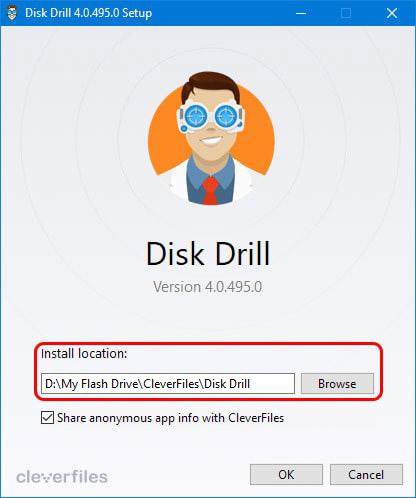
2. Disk Drill را اجرا کنید و کارت SD خود را انتخاب کنید
کارت حافظه مرده را به رایانه خود وصل کنید و Disk Drill را اجرا کنید. اگر کارت SD به درستی شناسایی شد، باید آن را در پنجره اصلی لیست شده ببینید. آن را انتخاب کنید و به برگه اطلاعات بروید تا اطلاعات بیشتری در مورد آن ببینید تا تأیید کنید که دستگاه ذخیره سازی صحیح را انتخاب کرده اید.
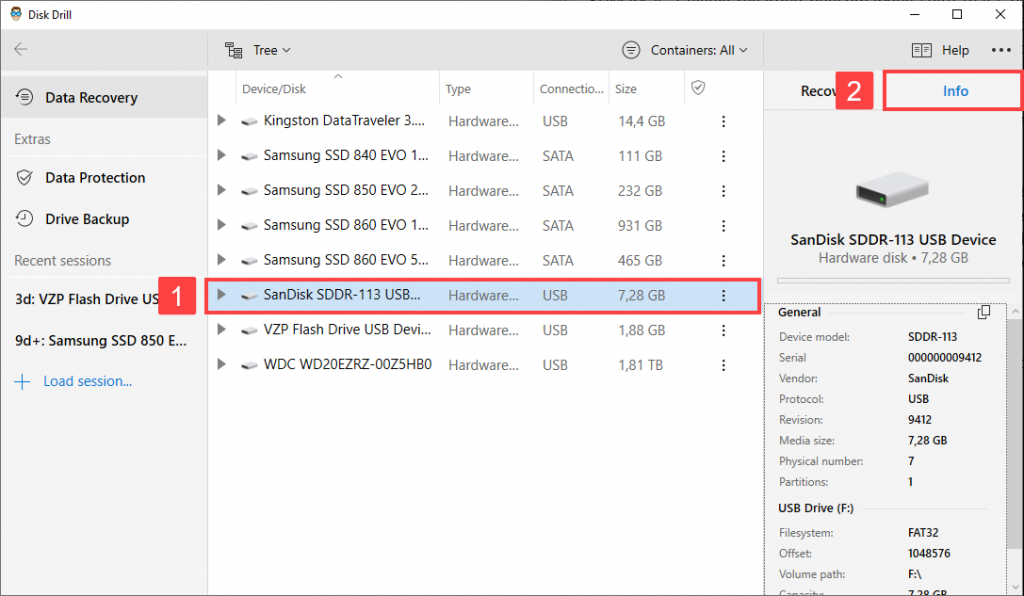
3. کارت SD خود را اسکن کنید
اگر مطمئن هستید که دستگاه ذخیره سازی مناسب را انتخاب کرده اید، به برگه بازیابی برگردید و روی دکمه جستجوی داده های از دست رفته کلیک کنید. Disk Drill اجرای تمام روش های بازیابی را با ترتیب بهینه شروع می کند و تنها کاری که باید انجام دهید این است که مدتی به آن زمان بدهید تا تمام شود.
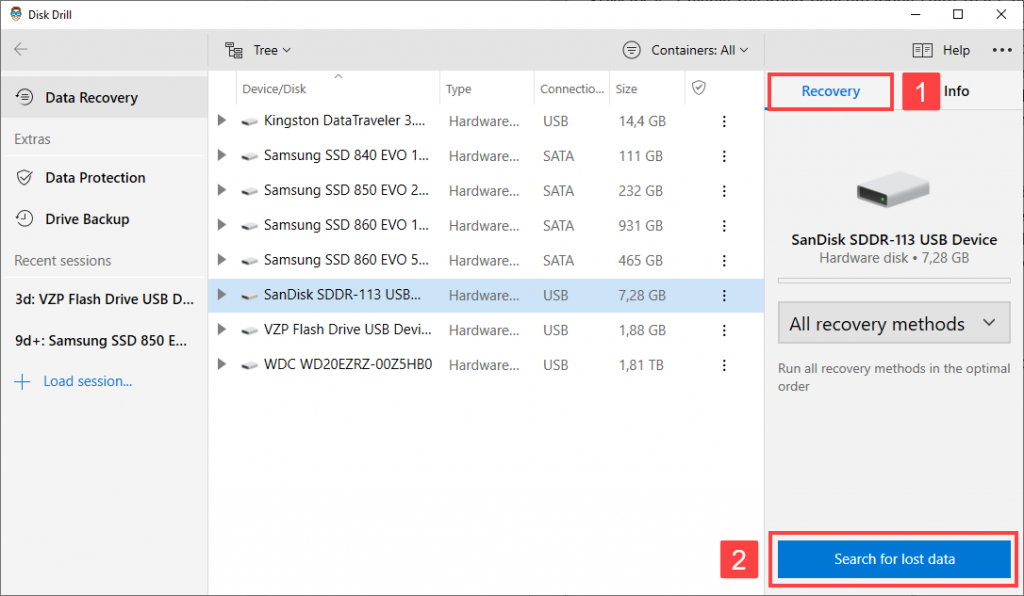
4. بازیابی اطلاعات مموری کارت سوخته: فایل ها را برای بازیابی انتخاب کنید
هنگامی که اسکن کارت SD شما کامل شد، میتوانید روی دکمه بررسی موارد یافت شده کلیک کنید تا همه فایلهای قابل بازیابی را ببینید. از فیلترهای سمت چپ تا صفر در فرمتهای فایل خاص استفاده کنید و از ویژگی پیشنمایش (نشانگر ماوس روی فایل و کلیک بر روی نماد چشم کوچک) استفاده کنید تا فقط فایلهای مهم را بازیابی کنید. میتوانید با کلیک کردن روی کادر کوچک کنار هر فایلی که میخواهید بازیابی کنید، فایلها را به صف بازیابی اضافه کنید. روی دکمه Recover کلیک کنید.
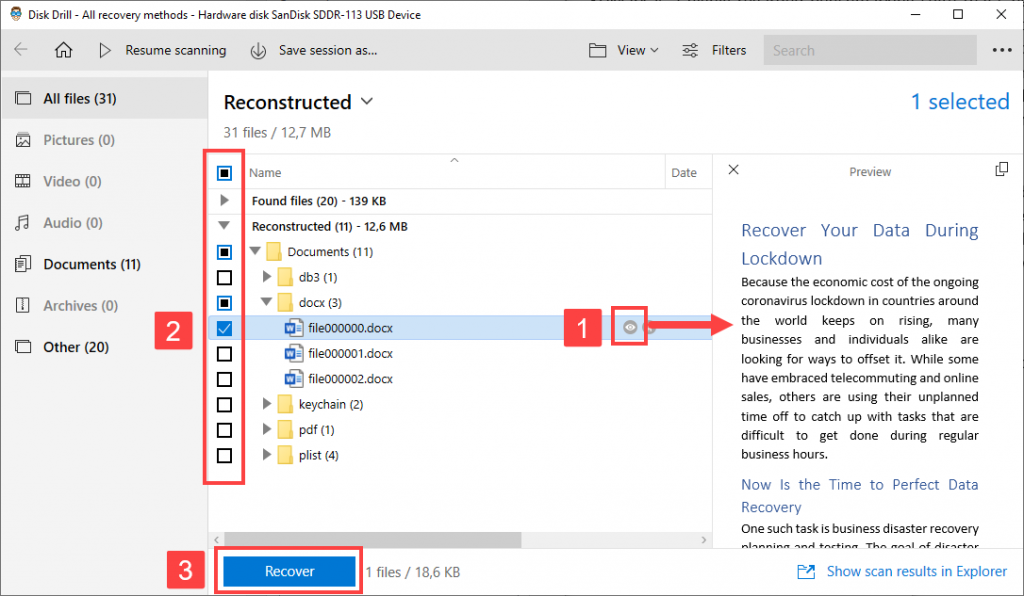
نکته: اگر میخواهید همه فایلها را از کارت SD سوخته را بهطور همزمان بازیابی کنید، روی هیچ باکسی کلیک نکنید و به جای آن روی دکمه «recover all» در گوشه پایین سمت چپ کلیک کنید.
حتما بخوانید: بازیابی و ریکاوری عکس های پاک شده اندروید
5. فایل های خود رابرگردانید
در نهایت دایرکتوری بازیابی را مشخص کنید. هرگز هیچ فایلی را در همان مکانی که از آن بازیابی می کنید بازیابی نکنید زیرا می توانید آنها را بازنویسی کنید. خوشبختانه، Disk Drill به شما می گوید که آیا مکان مناسبی را انتخاب کرده اید یا خیر.
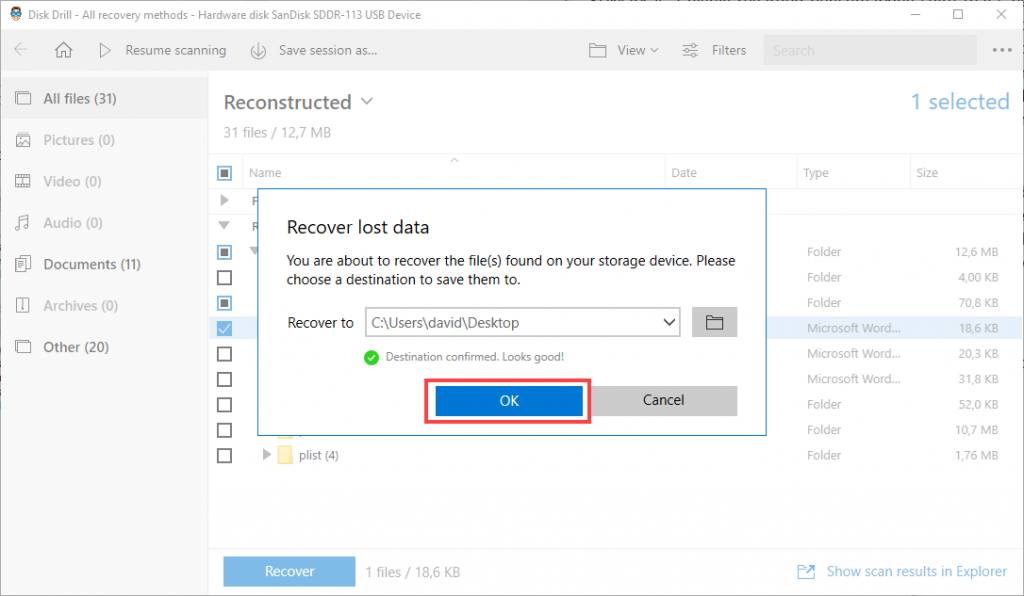
راهنما: کارت SD من شناسایی نشد!
اگر نمی توانید کارت SD خود را انتخاب کنید زیرا به درستی شناسایی نشده است، موارد زیر را امتحان کنید:
- از یک کارت خوان SD متفاوت استفاده کنید.
- درایورهای خواننده را به روز کنید.
- بازیابی را در رایانه دیگری انجام دهید.
- کارت SD را برای آسیب فیزیکی بررسی کنید.
- بررسی کنید که آیا کارت SD باز است یا خیر.
نکاتی برای جلوگیری از از دست دادن اطلاعات مموری کارت SD
در حالی که Disk Drill بازیابی اطلاعات از دست رفته را از کارتهای SD که به طور منطقی آسیب دیدهاند را آسان میکند، نمیتواند در مورد کارتهای SD آسیبدیده فیزیکی کاری انجام دهد – و هیچ راهحل بازیابی اطلاعات دیگری نیز نمیتواند انجام دهد! به همین دلیل است که باید تا حد امکان برای جلوگیری از از دست رفتن اطلاعات کارت SD تلاش کنید و پیروی از نکات زیر یک شروع عالی است:
حتما بخوانید: بازیابی اطلاعات هارد اکسترنال آسیب دیده و خراب با 3 روش
- استفاده از چند کارت SD: خرید یک کارت SD بزرگ یا کارت میکرو SD که می تواند هزاران تصویر و چندین ساعت فیلم ویدیویی با کیفیت بالا را ذخیره کند، ممکن است وسوسه انگیز باشد، اما استفاده از چندین کارت SD کوچکتر بسیار ایمن تر است. همانطور که قبلاً توضیح دادیم، تعمیر یک کارت micro SD سوخته یا حتی یک کارت SD معمولی که آسیب مکانیکی دیده است به راحتی امکان پذیر نیست، بنابراین بهترین کاری که می توانید انجام دهید این است که با تقسیم کردن آن مقدار داده ای را که به طور بالقوه می توانید از دست بدهید به حداقل برسانید. بین چند کارت حافظه مختلف
- از داده های خود نسخه پشتیبان تهیه کنید: اگر نمی خواهید اطلاعات خود را از دست بدهید، قبل از اینکه خیلی دیر شود از آنها نسخه پشتیبان تهیه کنید. فقط یک یا دو دقیقه طول می کشد تا کارت SD به رایانه متصل شود و همه فایل ها از آن منتقل شوند، بنابراین این کار ساده را به تأخیر نیندازید زیرا اگر اتفاقی برای داده های شما بیفتد واقعا ناراحت خواهید شد.
- کارت SD را در دوربین خود قالب بندی کنید: دلیل خوبی وجود دارد که چرا تقریباً همه دوربین ها می توانند کارت های SD را فرمت کرده و همه فایل ها را به یکباره پاک کنند. با فرمت کردن کارت SD خود در دوربین، مطمئن می شوید که سیستم فایل مناسبی دارد، که برای جلوگیری از از دست دادن اطلاعات ناشی از خرابی سیستم فایل ضروری است.
- پرداخت اضافی برای کیفیت: هنگام خرید کارت SD، از صرفه جویی خودداری کنید و در عوض برای کیفیت هزینه اضافی پرداخت کنید. صرفه جویی چند دلاری با خرید یک کارت SD با کیفیت بدمعامله وحشتناکی است، به خصوص اگر هزینه برنامه های نرم افزاری بازیابی کارت SD را در نظر بگیرید.
- از کارتهای خراب استفاده نکنید: اگر کارت SD شما شروع به نشان دادن علائم خرابی کرد، مانند خطاهای ورودی و خروجی یا پیام ترسناک «this drive needs to be formatted»، باید در اسرع وقت استفاده از آن را متوقف کرده و شروع به استفاده کنید. فقط زمانی که مشکل رفع شده باشد دوباره آن را انجام می دهد.
سخن آخر
با رعایت این پنج نکته ساده، باید بتوانید از دست دادن اطلاعات کارت SD جلوگیری کنید. با این حال، اگر آن را تجربه کردید، به یاد داشته باشید که در اسرع وقت از Disk Drill برای بازیابی اطلاعات خود استفاده کنید.
مقالات مرتبط:
بازیابی فایل های قفل شده توسط باج گیر با نرم افزار رمزگشایی باج افزار


دیدگاه ها